各位Mamigogo的會員們大家好~
首先還是先感謝大家對Mamigogo的愛護,新版的Mamigogo成長檔案由於介面上不同
所以我們在這邊重新製作一次說明文件給大家參考,
如果在操作中不知該如何進行時不用擔心,全站右上角都有'?' 提供操作提示給大家參考
如果'?'中的步驟無法解答您疑問可以點選下方的'常見問題',或者上方選單的'聯絡我們'跟管理員取得聯繫
好的,就讓我們來看看如何使用成長檔案吧
首先還是先感謝大家對Mamigogo的愛護,新版的Mamigogo成長檔案由於介面上不同
所以我們在這邊重新製作一次說明文件給大家參考,
如果在操作中不知該如何進行時不用擔心,全站右上角都有'?' 提供操作提示給大家參考
如果'?'中的步驟無法解答您疑問可以點選下方的'常見問題',或者上方選單的'聯絡我們'跟管理員取得聯繫
好的,就讓我們來看看如何使用成長檔案吧
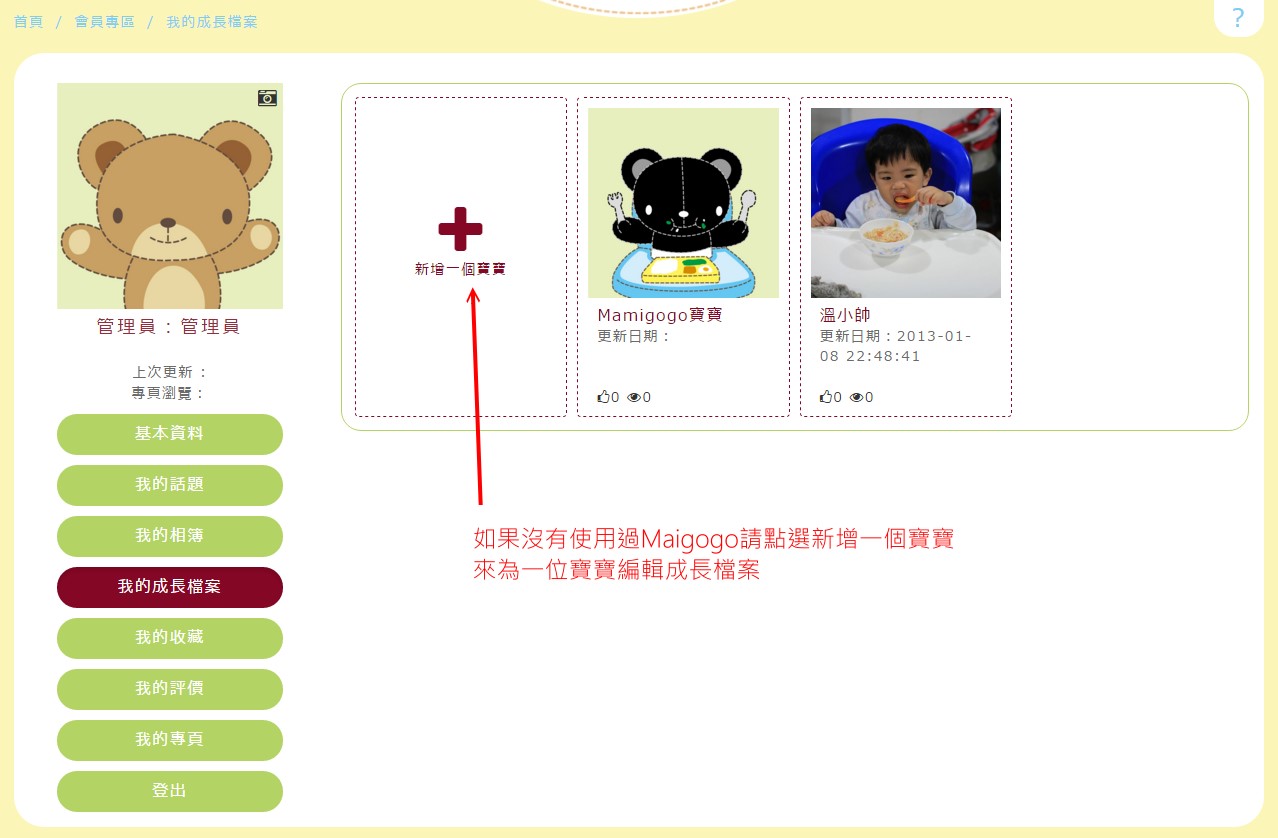
首先,登入會員後在會員專區中可以編輯自己的成長檔案,
這邊稍微說明一下,新版的操作介面將所有編輯功能移動到'會員專區'中,方便大家統一管理
如果還沒有寶寶的會員們,第一個步驟先點選'+'來新增一筆寶寶資料
這邊稍微說明一下,新版的操作介面將所有編輯功能移動到'會員專區'中,方便大家統一管理
如果還沒有寶寶的會員們,第一個步驟先點選'+'來新增一筆寶寶資料
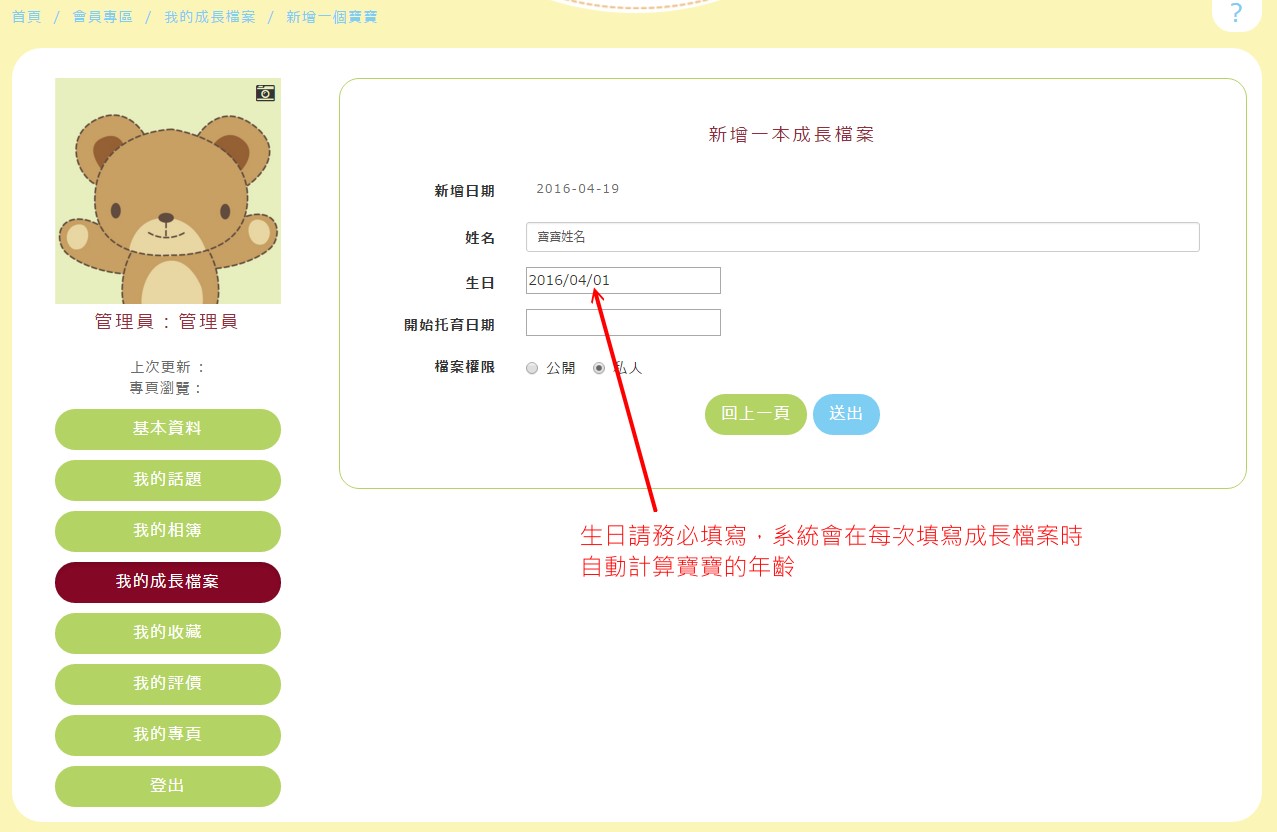
進入寶寶資料新增的畫面之後請務必輸入寶寶的姓名以及生日
生日會在每次填寫成長檔案時自動計算寶寶年齡帶入不同的填寫項目
而檔案的權限可以的話請設定為公開,將您的寶寶照片分享給其他人欣賞
生日會在每次填寫成長檔案時自動計算寶寶年齡帶入不同的填寫項目
而檔案的權限可以的話請設定為公開,將您的寶寶照片分享給其他人欣賞
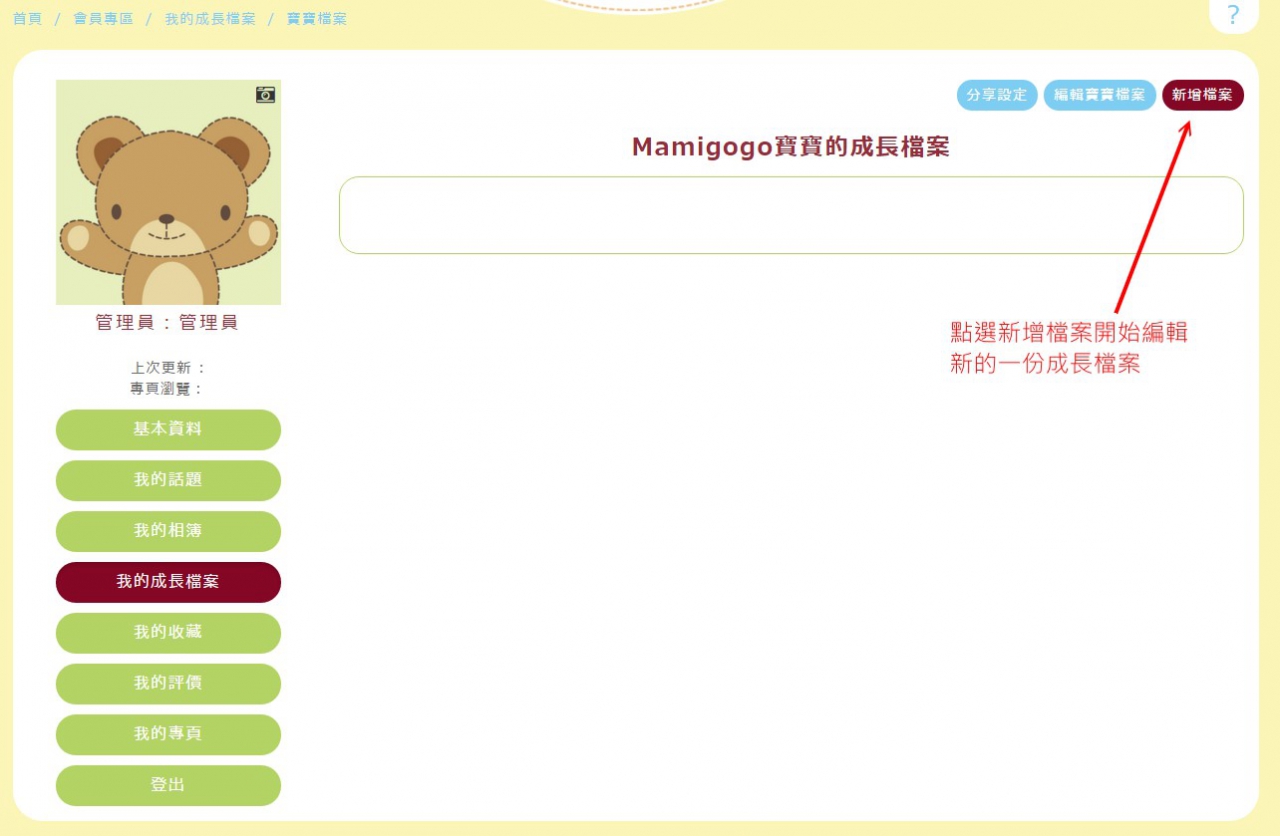
資料填寫完成後請點選右上方的新增檔案來新增一份寶寶的成長檔案
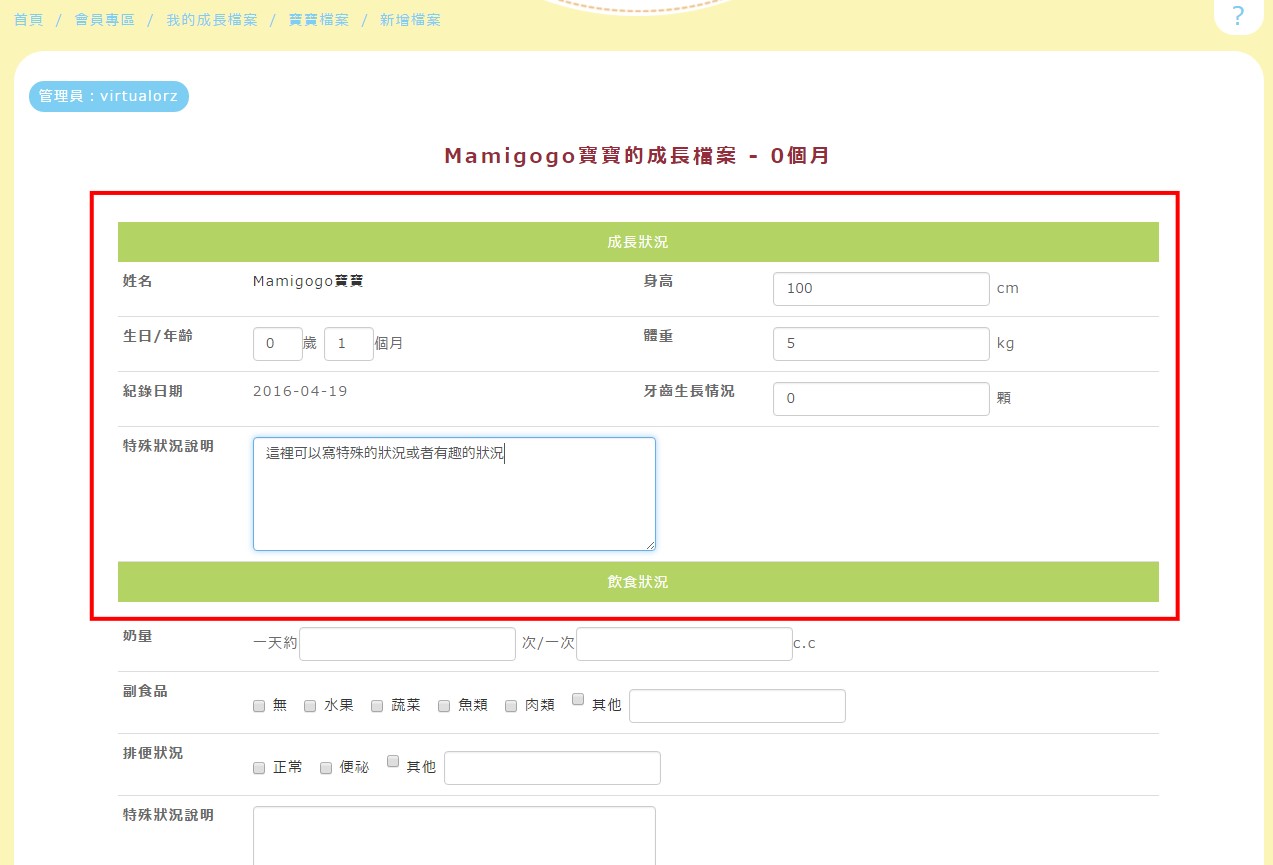
成長檔案的內容格式與舊版相同,只有在介面上做出一點不同的效果讓畫面上更好看
第一個區塊請填寫這個月寶寶的成長狀況
如果年齡計算錯誤也可以手動調整為正確的
第一個區塊請填寫這個月寶寶的成長狀況
如果年齡計算錯誤也可以手動調整為正確的
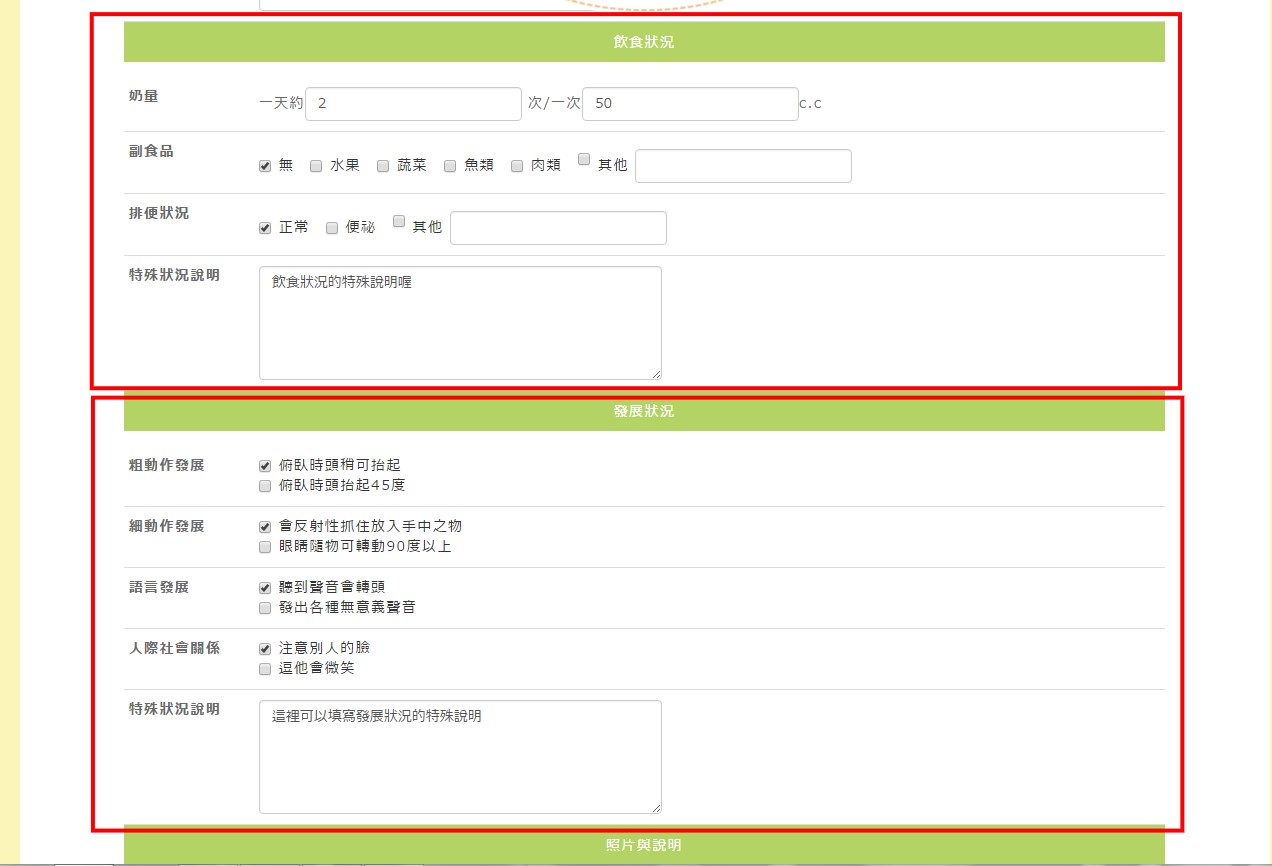
第二與第三部份分別是飲食狀況與發展狀況
由於每個年齡層發展狀況的檢視項目並不同,
因此請填寫正確的年齡來取得正確的檢視項目
由於每個年齡層發展狀況的檢視項目並不同,
因此請填寫正確的年齡來取得正確的檢視項目
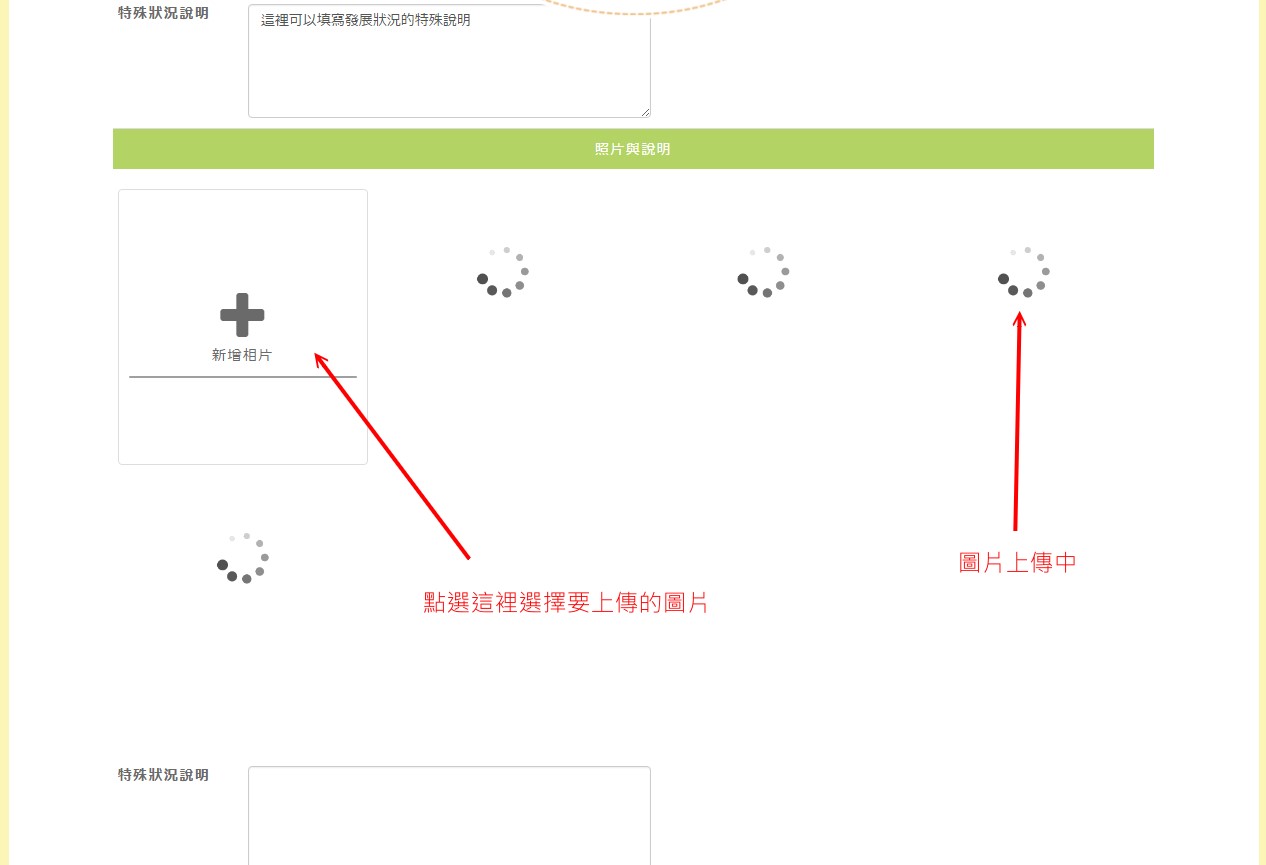
最後一個部分是照片說明,點選左上方的'+'來新增多張照片
照片再上傳時會顯示上傳中的圖示
照片再上傳時會顯示上傳中的圖示
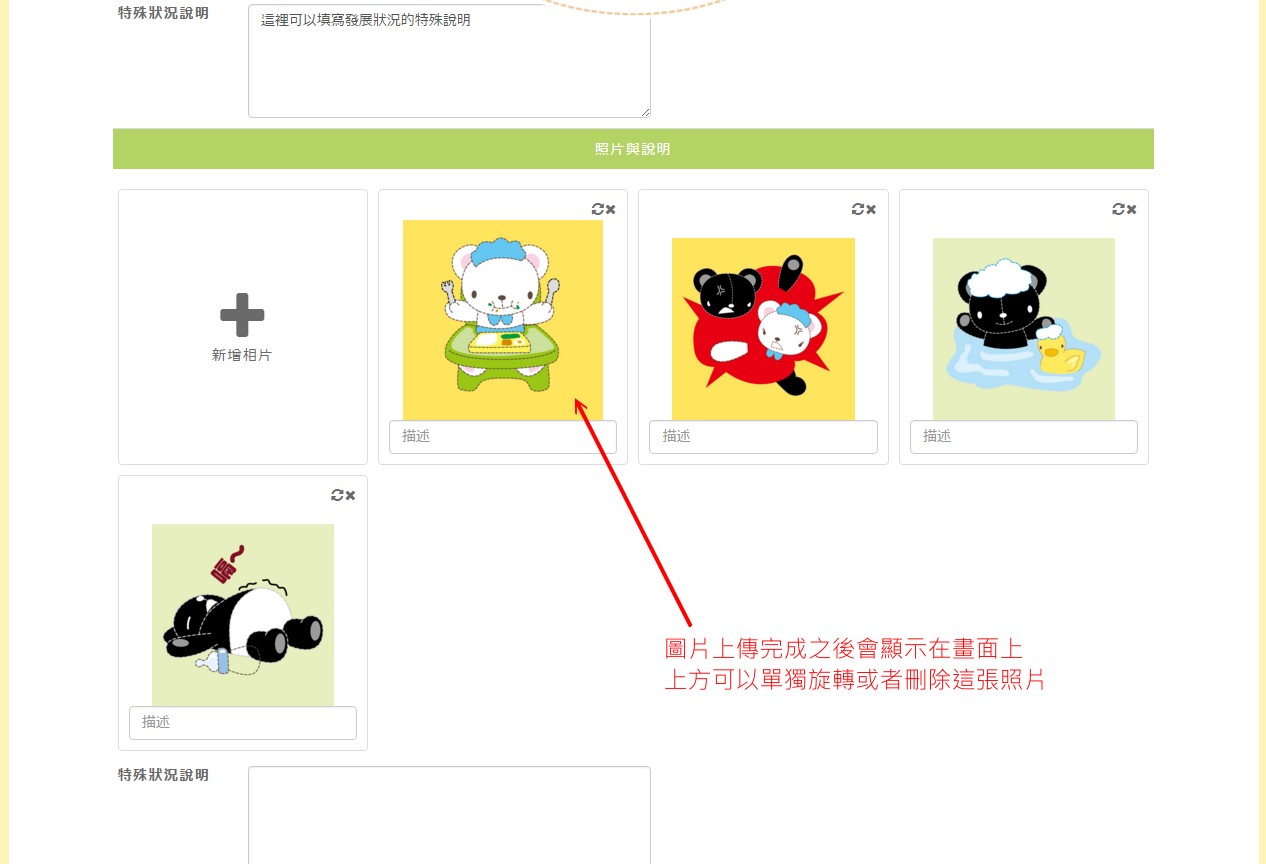
照片上傳完成後會顯示在畫面上,每張照片上都有旋轉與刪除按鈕
可以對單張照片做編輯
可以對單張照片做編輯
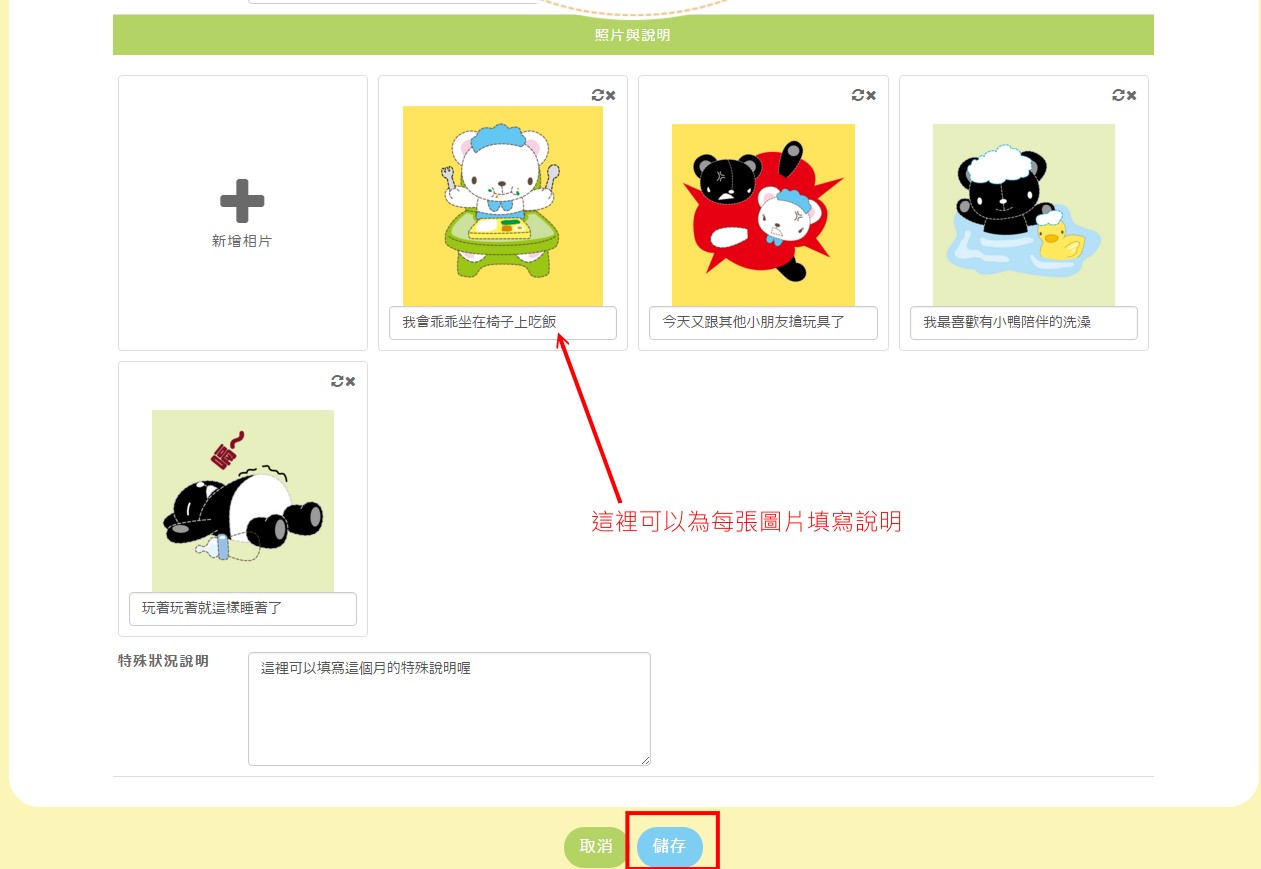
每張照片下方的輸入框可以輸入對這張照片的說明文字
完成後點選下方的'儲存'案來儲存這份成長檔案
就完成了
完成後點選下方的'儲存'案來儲存這份成長檔案
就完成了
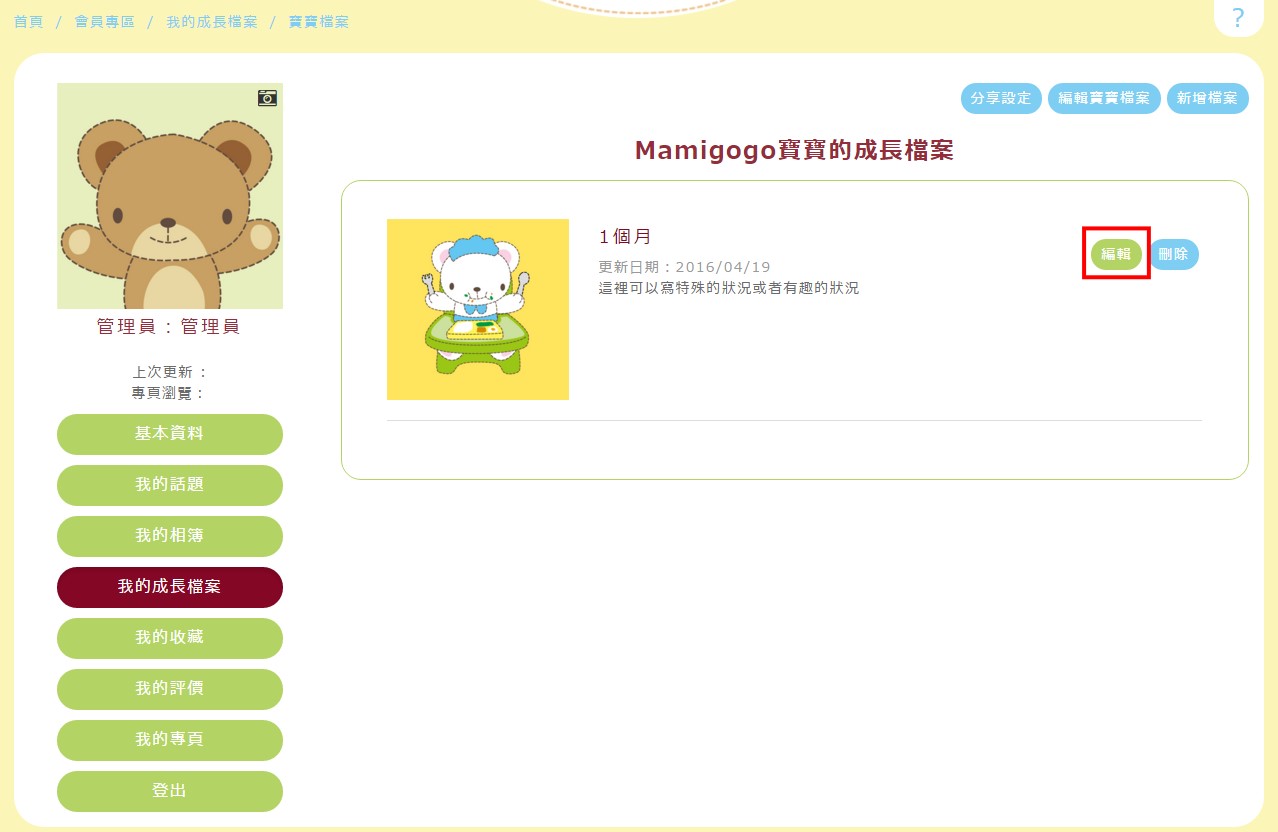
當編輯完成後會在會員專區中列出這位寶寶每一份的成長檔案
當然點選右方的編輯可以再一次編輯這份成長檔案的內容
或者點選刪除將它刪除
當然點選右方的編輯可以再一次編輯這份成長檔案的內容
或者點選刪除將它刪除
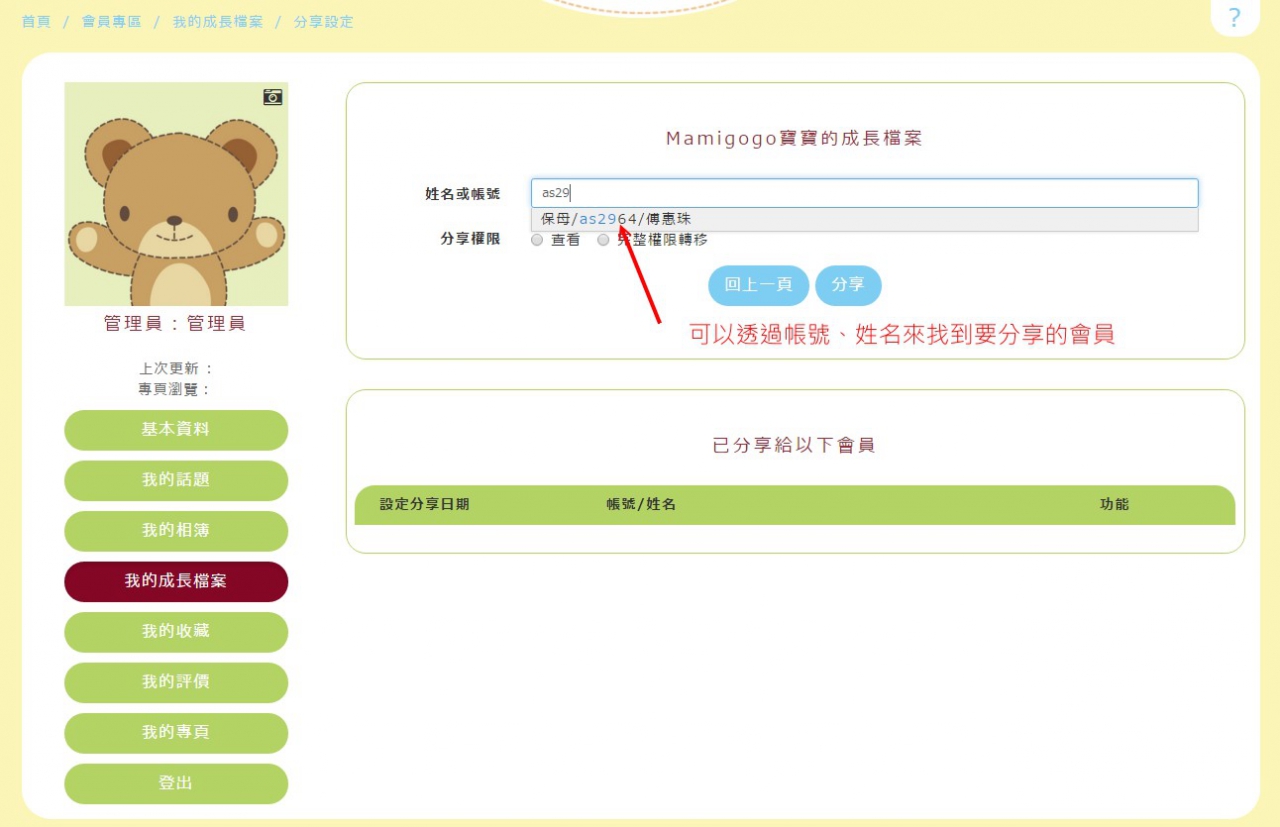
如果您的成長檔案無法公開分享,那麼也可以透過列表上方的'分享設定'按鈕來將這位寶寶分享給特定的會員
分享的方式是透過想要分享對象的帳號或者姓名來尋找
分享權限請務必填寫'查看'
若點選'完整權限轉移'則您將會失去這位寶寶的成長檔案編輯權,編輯權限會轉移給您分享的這位會員
分享的方式是透過想要分享對象的帳號或者姓名來尋找
分享權限請務必填寫'查看'
若點選'完整權限轉移'則您將會失去這位寶寶的成長檔案編輯權,編輯權限會轉移給您分享的這位會員
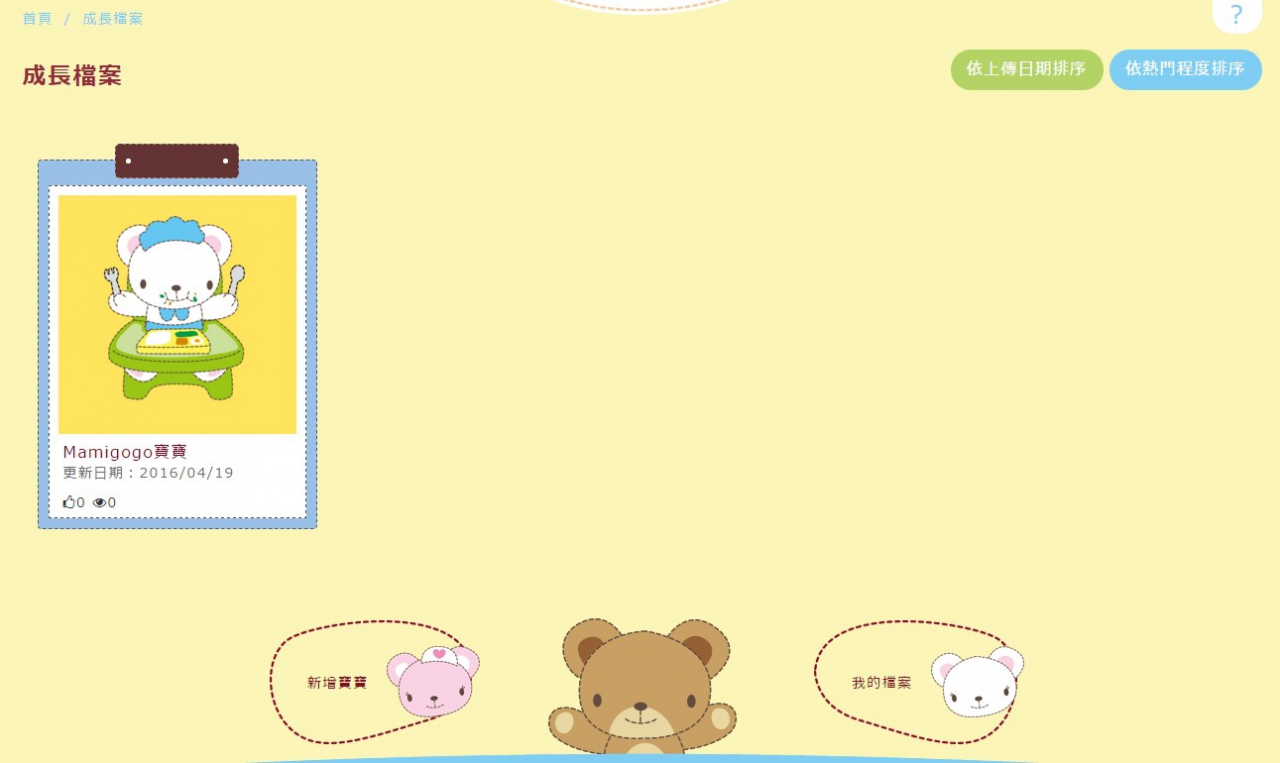
而在網頁左上方的'成長檔案'按鈕中點選後就可以看到寶寶的檔案了
這裡可以看到的寶寶包含公開分享的以及別人分享給您的寶寶
這裡可以看到的寶寶包含公開分享的以及別人分享給您的寶寶
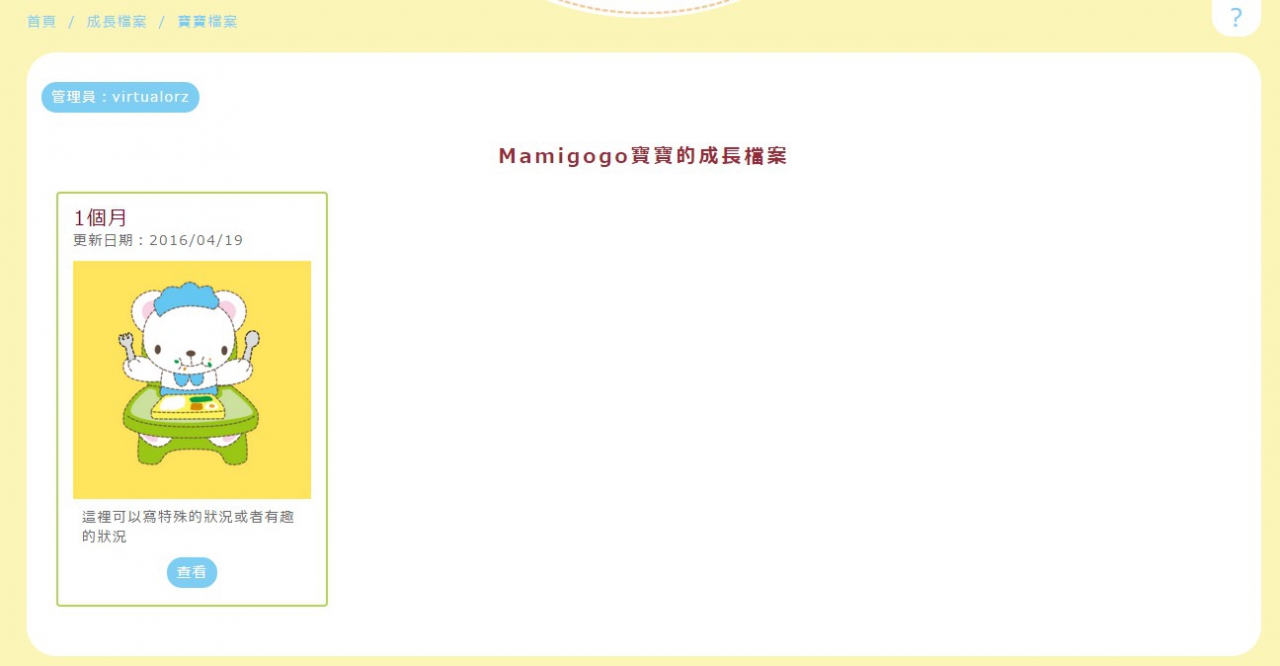
點選寶寶照片後可以進入查看寶寶的每個月成長檔案
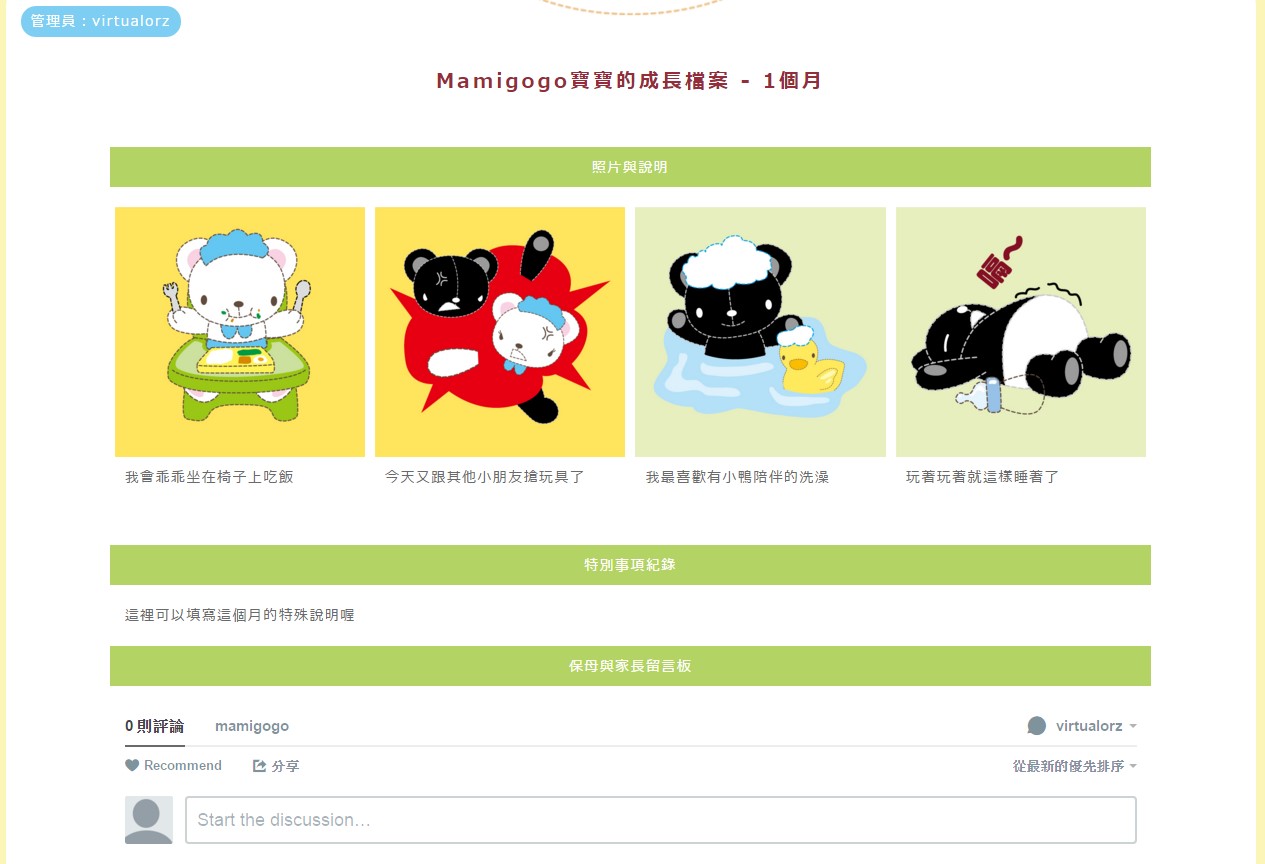
點選進入成長檔案後如果此檔案為公開分享則不會顯示上方所填寫的成長紀錄
只有分享照片給其他人欣賞
只有分享照片給其他人欣賞
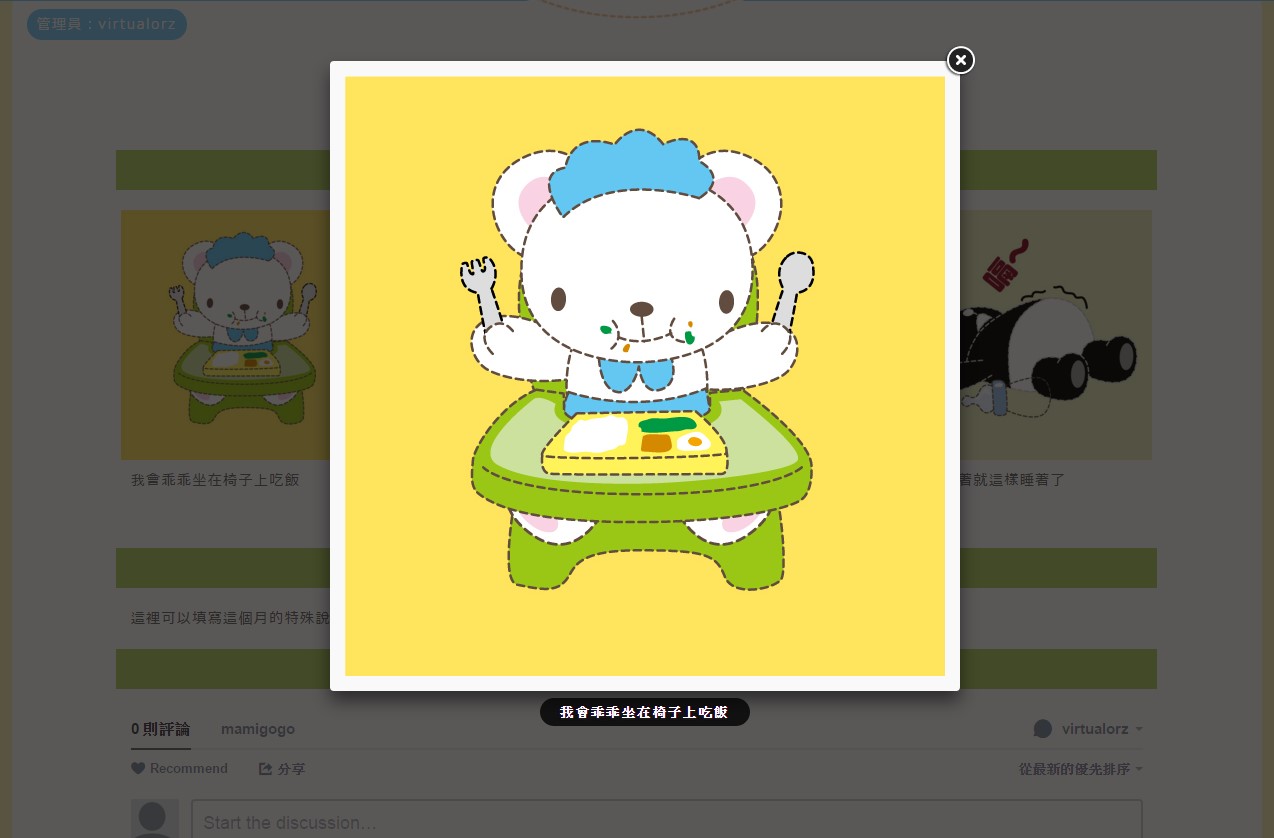
點選照片後可以將照片放大欣賞
好的,不曉得這樣子的說明夠不夠清楚
如果還有其他疑問歡迎大家透過'聯絡我們'中的電話或者表單來與管理員取得聯繫
我們會盡快提供服務
最後,感謝大家對於Mamigogo的支持
希望新的版本可以讓大家使用上更為便利、愉悅
Mamigogo營運團隊


